Eines vorab – die meisten modernen Linux-Distributionen bieten dem User – je nach Desktop-Umgebung – eine Bedienung ähnlich der von Windows gewohnt. D. h. viele system-relevante Aufgaben können mit Hilfe von grafischen Tools erledigt werden.
Das Terminal, auch Kommandozeile oder Shell genannt, ist ein textbasiertes Interface, über das Benutzer direkt mit dem Linux-Betriebssystem kommunizieren können. Es ermöglicht die Eingabe von Befehlen, um Aufgaben auszuführen und das System zu steuern.
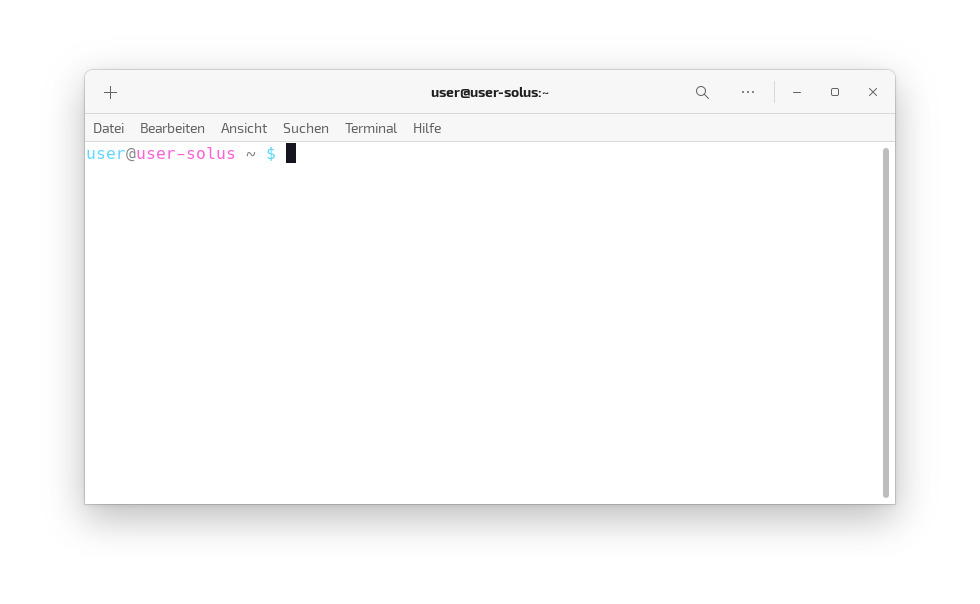
Das Terminal mag anfangs einschüchternd wirken, aber mit etwas Übung wird es zu einem universellen Werkzeug für Linux-Benutzer.
Vorteile des Terminals
Effizienz: Viele Aufgaben lassen sich schneller per Befehl als über die grafische Oberfläche erledigen.
Automatisierung: Befehle können in Skripten kombiniert werden, um komplexe Aufgaben zu automatisieren.
Ressourcenschonung: Das Terminal verbraucht weniger Systemressourcen als grafische Oberflächen.
Fernzugriff: Ermöglicht die Verwaltung von entfernten Systemen über SSH.
Präzise Kontrolle: Bietet detaillierte Steuerungsmöglichkeiten für Systemeinstellungen und -prozesse.
Lerneffekt: Die Arbeit im Terminal fördert das Verständnis für die Funktionsweise des Betriebssystems.
Grundlegende Konzepte
Befehle: Programme oder integrierte Shell-Funktionen, die bestimmte Aktionen ausführen
Argumente: Zusätzliche Informationen, die an Befehle übergeben werden
Flags/Optionen: Modifikatoren, die das Verhalten von Befehlen anpassen
Arbeitsverzeichnis: Der aktuelle Ordner, in dem Befehle ausgeführt werden
Hier ist ein einfaches Beispiel, das die Konzepte von Befehlen, Argumenten, Flags/Optionen und dem Arbeitsverzeichnis im Linux-Terminal veranschaulicht:
ls -l /home/user/Dokumente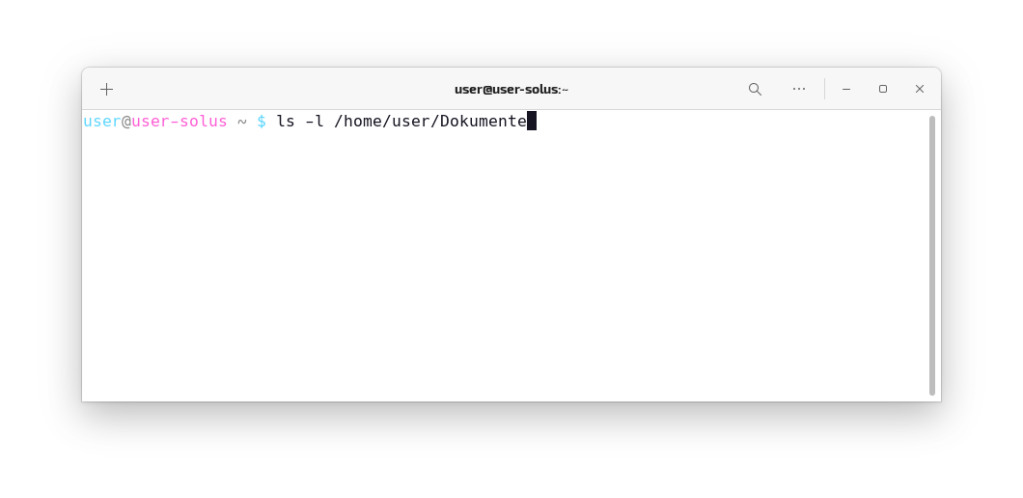
Lassen Sie uns dieses Beispiel aufschlüsseln:
Befehl: ls
Dies ist der grundlegende Befehl zum Auflisten von Verzeichnisinhalten.
Flag/Option: -l
Dies ist eine Option, die dem Befehl ls mitteilt, eine detaillierte („long“) Auflistung zu erzeugen. Sie zeigt zusätzliche Informationen wie Berechtigungen, Besitzer, Größe und Datum der letzten Änderung an.
Argument: /home/user/Dokumente
Dies ist das Argument, das dem Befehl mitteilt, welches Verzeichnis aufgelistet werden soll. In diesem Fall ist es ein absoluter Pfad zum Documents-Ordner eines Benutzers.
Arbeitsverzeichnis:
Obwohl es in diesem Befehl nicht explizit sichtbar ist, spielt das Arbeitsverzeichnis eine Rolle. Wenn Sie stattdessen nur ls -l ohne ein spezifisches Verzeichnis eingeben würden, würde der Befehl die Inhalte des aktuellen Arbeitsverzeichnisses auflisten.
Führen wir den Befehl mit Klick auf [Enter] aus…
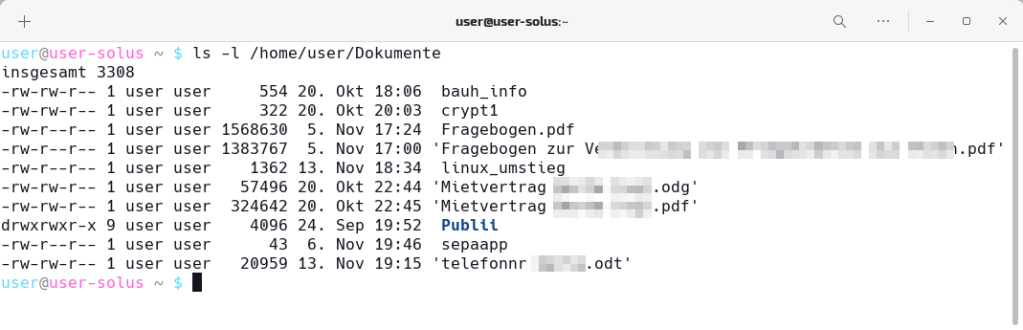
Wir erhalten den aktuellen Inhalt – Dateien und Ordner – im Dokumente-Verzeichnis des Benutzers user aufgelistet.
Im Dateimanager würde das so aussehen:
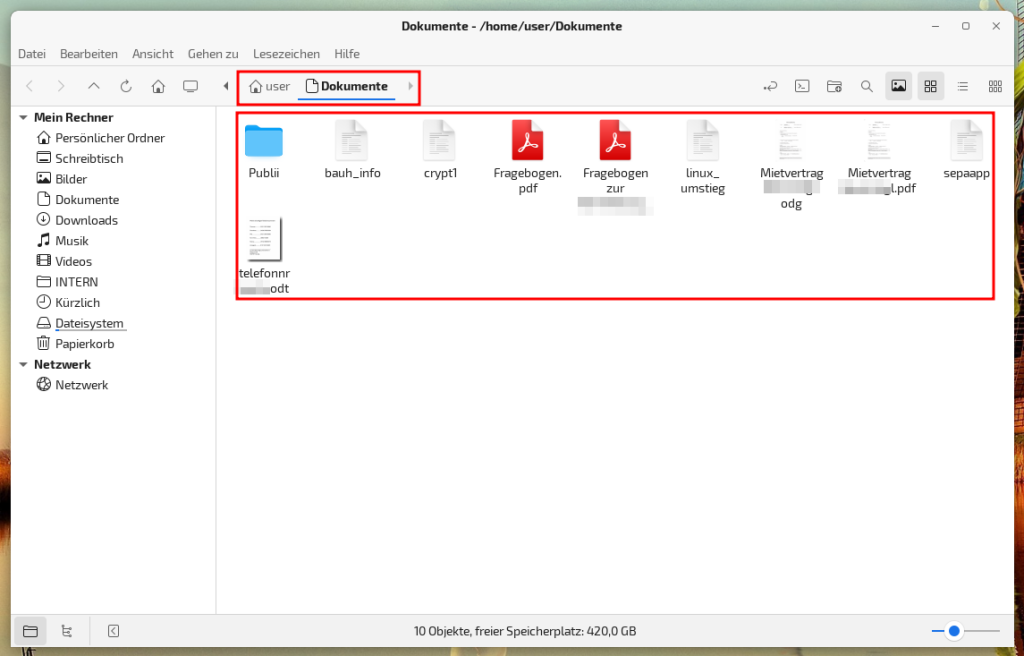
System aktualisieren – über die grafische Softwareverwaltung und im Terminal
Viele Linux-Distributionen verfügen über eine grafische Software- und Aktualisierungsverwaltung oder diese kann nachinstalliert werden. Alle Funktionen, die über grafische Tools ausgelöst werden, können auch im Terminal erledigt werden – und das zumeist wesentlich schneller.
Beispiel Software Center von Solus
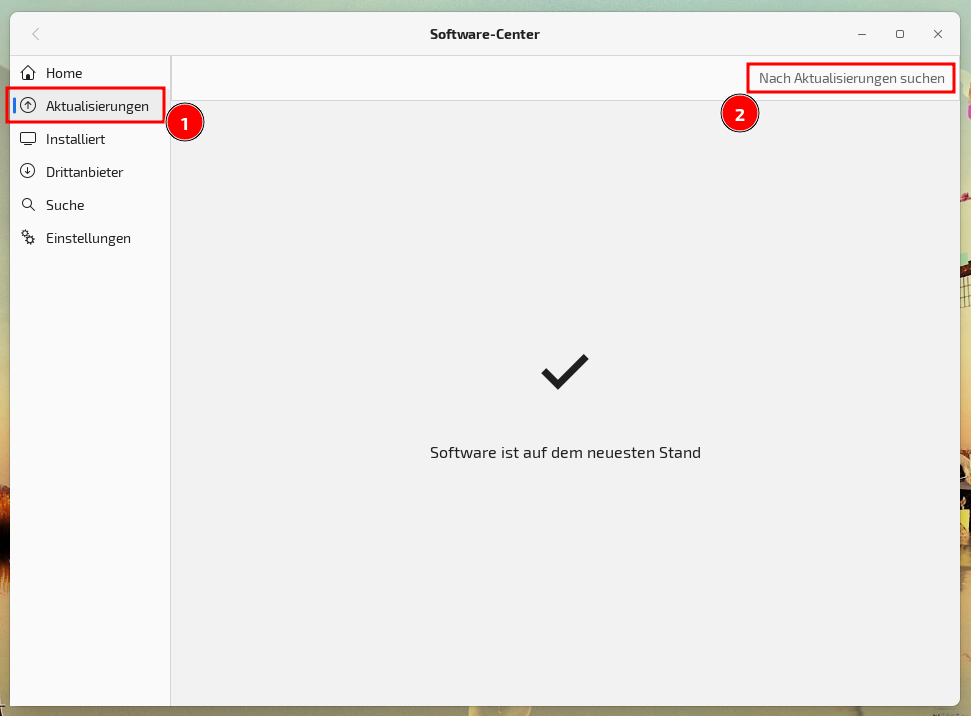
Analog dazu der Update-Aufruf im Terminal mit dem entsprechenden Befehl:
sudo eopkg upgrade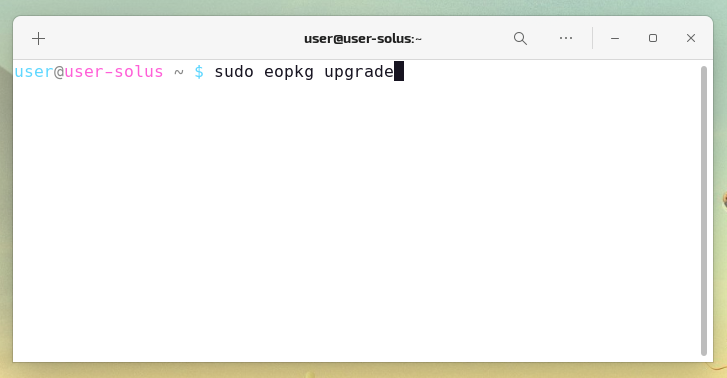
Mit Klick auf [Enter] wird der Befehl ausgeführt – nach vorheriger Passworteingabe…
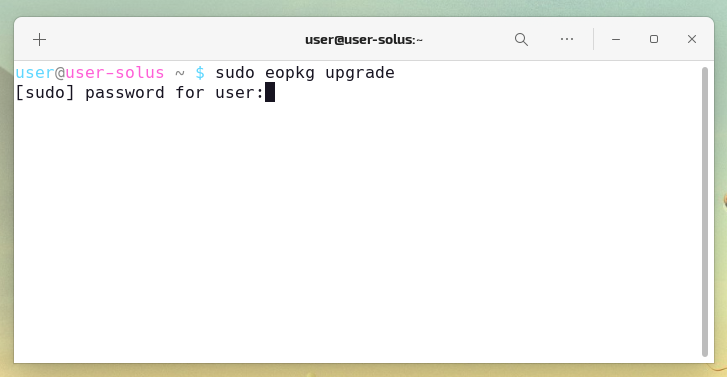
wird der Befehl – also die Aktualisierung durchgeführt…
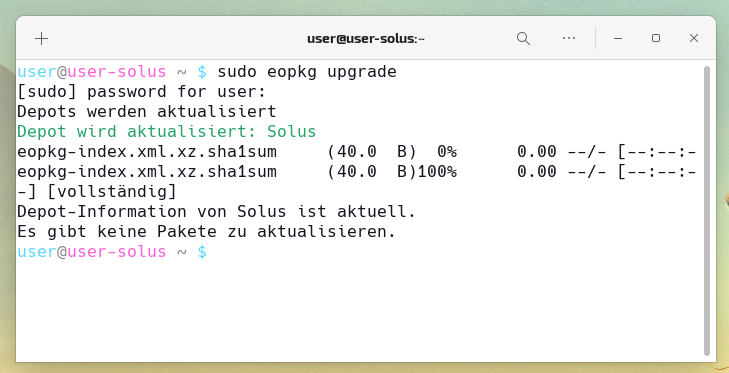
Abschließende Bemerkung
Das soll nur eine kleine Übersicht aufzeigen. @robertgoedl hat zum Thema Terminal einen ausführlichen Beitrag unter dem Titel: Einstieg in das Linux-Terminal – erste Schritte hier in der Linux-Bibel veröffentlicht – sehr empfehlenswert.
Wie bereits erwähnt, Linux lässt sich überwiegend ohne Einsatz des Terminals oder auch Konsole nutzen. In bestimmten Situationen z.B. Abbruch oder Fehler während eines Aktualisierungsprozesses kann der Eingriff in das System mit Hilfe des Terminals jedoch notwendig werden.



3 Reaktionen
zebolon,
„Lerneffekt: Die Arbeit im Terminal fördert das Verständnis für die Funktionsweise des Betriebssystems.“
Das ist der Satz, der für mich der passendeste ist.
Danke!
Danke @zebolon für diesen Artikel. Auch ich arbeite mittlerweile gerne mit dem Terminal. Der Lerneffekt ist gegeben, wenngleich man das Terminal eigentlich im Prinzip bei vielen Linux Distributionen gar nicht mehr soooo oft braucht. Das hat sich jetzt aber etwas geändert bei mir, da ich seit geraumer Zeit auf einem meiner Rechner EndeavourOS installiert habe. Anfangs habe ich mir etwas schwer getan, da es ja keinen Grafischen Paketinstaller gibt und Software ja mittels Terminal installiert/deinstalliert werden muss. Machte aber nach kurzer Zeit immer mehr Spaß. Bei Debian nutze ich halt immer Synaptic. Faulheit siegt da eindeutig…
EndeavourOS ist durchaus eine gut durchdachte Linux Distribution, die mir gefällt. Werde mal einen kurzen Erfahrungsbericht hier schreiben.
Also, keine Angst vorm Terminal, ist alles kein Hexenwerk.
Hallo @Zaniah,
danke für Dein Feedback.
Es gäbe auch unter EndeavourOS einen grafischen Paket-Installer: „Pamac“.
Aber ehrlich gesagt, via Terminal geht doch vieles einfacher. Falls noch nicht geschehen, empfehle ich unter EndeavourOS „YAY“ – dieser AUR-Helper erleichtert die Installation zusätzlicher Software und die System-Aktualisierung. Ein Beitrag dazu: https://linux-bibel.at/index.php/2023/11/01/yay-aur-helper-fuer-arch-linux-und-darauf-basierende-distributionen/
Eine weitere Empfehlung – das Chaotic-AUR: https://linux-bibel.at/index.php/2023/09/09/chaotic-aur-fuer-arch-basierte-distributionen/
Viel Freude mit EndeavourOS.
Grüße
zebolon